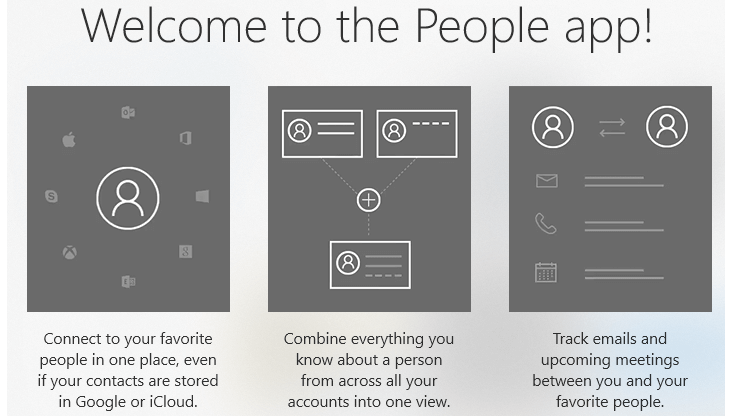
Este software manterá seus drivers ativos e funcionando, protegendo-o contra erros comuns de computador e falhas de hardware. Verifique todos os seus drivers agora em 3 etapas fáceis:
- Baixar DriverFix (arquivo de download verificado).
- Clique Inicia escaneamento para encontrar todos os drivers problemáticos.
- Clique Atualizar drivers para obter novas versões e evitar o mau funcionamento do sistema.
- DriverFix foi baixado por 0 leitores este mês.
Você pode estar se perguntando por que não pode usar o aplicativo Pessoas no Windows 10. A resposta é simples: a Microsoft desativou este aplicativo. Mas se você quiser descobrir como exatamente pode habilitar o aplicativo Pessoas no Windows 10, tudo o que você precisa fazer é seguir as diretrizes simples abaixo e você o terá instalado e funcionando em um piscar de olhos.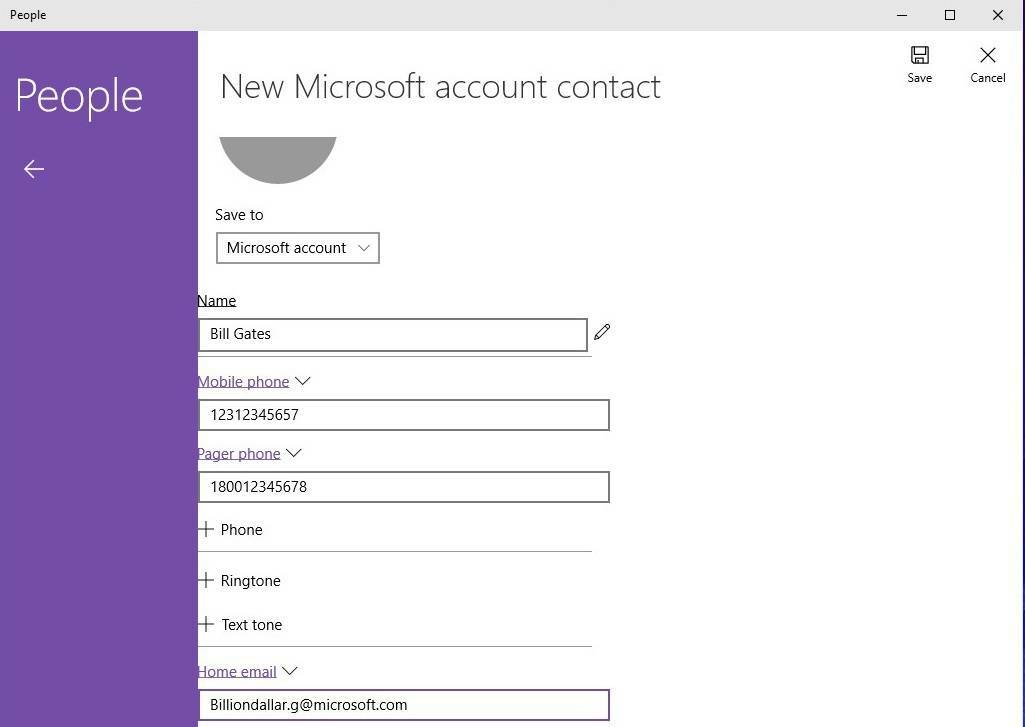
Tenha em mente que o aplicativo People é de longe um aplicativo estável. Se você quiser habilitá-lo seguindo as etapas listadas abaixo, lembre-se de que travamentos inesperados do aplicativo podem ocorrer, bem como
Como ativar o aplicativo Pessoas no Windows 10
Solução 1 - habilitar manualmente o aplicativo People
- Em primeiro lugar, na tela Iniciar do seu sistema Windows 10, você precisa abrir o Explorador de Arquivos.
- Agora, na guia “Exibir” situada na parte superior do Explorador de Arquivos, selecione para ver todos os arquivos ocultos.
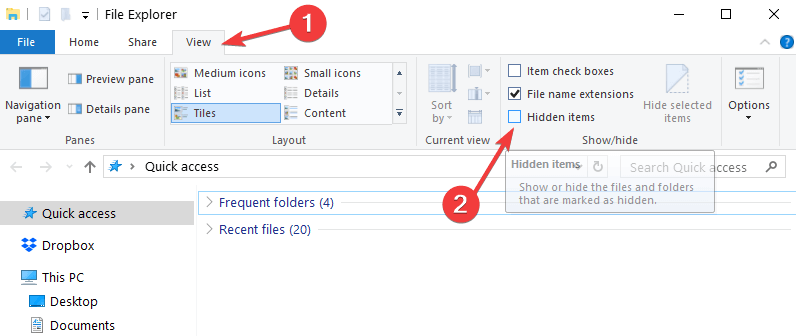
- Agora, clique duas vezes ou toque duas vezes para abrir a partição “C:” do Windows.
- Na partição “C”, localize e abra a pasta “Usuários”.
- Na pasta “Usuários”, encontre e abra seu nome de usuário.
- Na pasta do seu nome de usuário, encontre e abra a pasta “AppData”.

- Agora abra a pasta “Local” que você pode encontrar na pasta “AppData”.
- Pesquise e abra a pasta “Pacotes”.
- Agora, na pasta Pacotes, localize e abra o “Microsoft. Pasta People_8wekyb3d8bbwe ”.
- Agora, a última pasta que você precisa acessar é o “LocalState” situado dentro do “Microsoft. Pasta People_8wekyb3d8bbwe ”.
- Localize e clique duas vezes ou toque duas vezes para abrir o arquivo “contacts.txt”.
Observação: Você pode abri-lo com o bloco de notas ou outro editor de texto de sua escolha. - Nesta pasta, remova tudo, exceto a primeira e a última linha.
Exemplo de como deve ser:
“Falso | 24,5,5 | 24,8,8 | 24,9,9
FIM DO ARQUIVO" - Clique com o botão esquerdo ou toque no botão “Arquivo” situado no lado superior esquerdo do Bloco de notas.
- Clique com o botão esquerdo ou toque no recurso “Salvar”.
Observação: Uma alternativa para salvar o arquivo é pressionar e segurar o botão “Ctrl” e o botão “S”. - Feche o arquivo “contacts.txt” depois de salvá-lo.
- Feche as janelas abertas até agora e reinicie o sistema operacional Windows 10.
- Depois que o dispositivo for iniciado, você pode tentar abrir seu “aplicativo Pessoas” e ver como funciona.
- RELACIONADO: Correção: aplicativos de e-mail, pessoas e calendário não funcionam no Windows 10
Solução 2 - Baixe o aplicativo People
Se você deseja usar rapidamente o aplicativo People em seu computador Windows, pode simplesmente baixe-o da Microsoft Store. Clique no botão ‘Obter o aplicativo’ e siga as instruções na tela para concluir o processo de instalação.
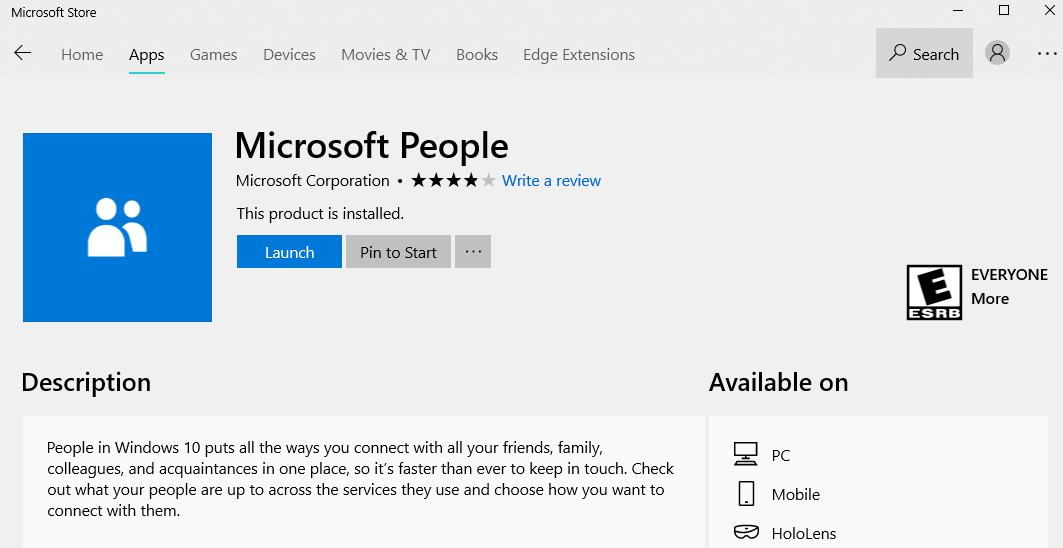
Pronto, seguindo as instruções acima, você conseguirá habilitar o aplicativo Pessoas no Windows 10. Se você estiver travado ou encontrar algum problema ao seguir qualquer uma das etapas listadas neste tutorial, informe-nos na seção de comentários abaixo. Nós iremos ajudá-lo o mais rápido possível.
HISTÓRIAS RELACIONADAS PARA VERIFICAR:
- O aplicativo Yahoo Mail para Windows 10 agora sincroniza contatos com o Microsoft People
- Você sabia que 600 milhões de pessoas usam o Windows 10 mensalmente?
- 4 melhores redes sociais descentralizadas para usar em 2018
